教老年人学电脑(认识键盘)
老年大学电脑课程第二讲

小键盘基准键位及手指分工
键盘指法
•
① 基本键 • 在主键盘区的中间位置有八个键为基本键,它们分别 是A 、S、D、 F和J、K、L 、; • 每次操作时,先将左右手的食指固定在 F、J 这两 个基本键上,其它手指顺序排开,这样可保证手指所放位 置正确。
手 指 分 工
• (如图所示)
十个拇指在键盘上的分工
•
1、大写字母锁定键(CapsLock),按下它时, CapsLock指示灯亮,这时按下的字母键为大写。要想输 入小写字母,再按一次CapsLock。 • 2、回车键(Enter),进行换行,将光标移至下一 行首就是另起一段。 • 3、退格键(BackSpace),在编辑文本时,用于 删除光标前一个字符。 • 4、控制键(Ctrl、Alt),必须和其它键一起使用。 主键盘区最下排左右两侧各一个,可以产生多种功能(如 Ctrl+C 复制,Ctrl+V 粘贴,Ctrl+X 剪切, Ctrl+Alt+Delete开启任务管理器等)。 5、跳格键(Tab)将光标右移到下一个跳格位置
击键的方法
• (1)八个手指自然弯曲,轻轻放在基本键上,两个拇 指放在空格键上。 • (2)以指尖击键,瞬间发力,并立即反弹。击键不要 过猛,用力要适度,节奏要均匀(千万不要按住不放!)。 • (3)击键后,手指应立即返回基本键。
•
• • • • • • •
• • • • • • •
思考题与练习 1、 电脑的键盘可以分成几个区域?分别叫什么?你能一一指 出它们吗? 2、 在输入字母的过程中,如何输入大写字母和小写字母? 3、 键盘上有的按键上有两个字符,怎样分别输入按键上方和 下方的字符? 4、哪个是空格键?它有什么作用? 5、打开记事本(打开方式:开始→所有程序→附件→记事本) 6、在记事本中正确输入下列字符 Aa Bb Cc Dd Ee Ff Gg Hh Ii Jj Kk Ll Mm Nn Oo Pp Qq Rr Ss Tt Uu Vv Ww Xx Yy Zz K l D e G f I o J w Q a S z X c V b M t N y U r h 7、正确输入下列字符 :$ !’ # 7 * ( ? < [ / @ 0 | % 8、输入如下内容:(提示,可用Tab键进行左对齐。) Zhangsan tel:385759370545 LisiQQ_Email 545516785@ Wangwu_Email wangwu@
老年大学电脑初级班教程(上)_精品下载
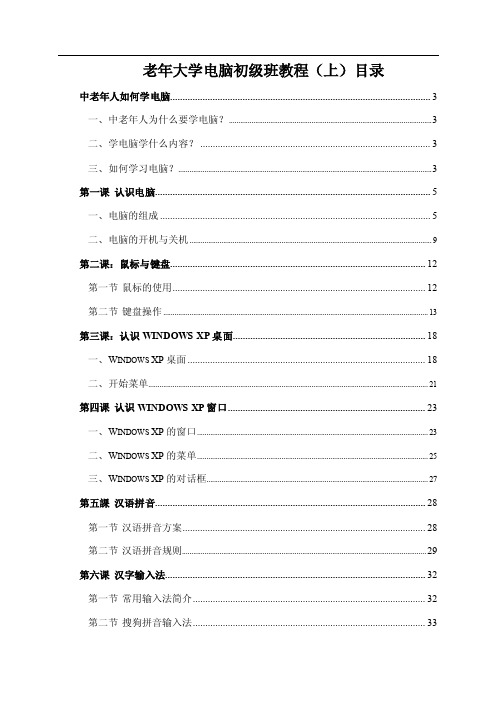
老年大学电脑初级班教程(上)目录中老年人如何学电脑 (3)一、中老年人为什么要学电脑? (3)二、学电脑学什么内容? (3)三、如何学习电脑? (3)第一课认识电脑 (5)一、电脑的组成 (5)二、电脑的开机与关机 (9)第二课:鼠标与键盘 (12)第一节鼠标的使用 (12)第二节键盘操作 (13)第三课:认识WINDOWS XP桌面 (18)一、W INDOWS XP桌面 (18)二、开始菜单 (21)第四课认识WINDOWS XP窗口 (23)一、W INDOWS XP的窗口 (23)二、W INDOWS XP的菜单 (25)三、W INDOWS XP的对话框 (27)第五課汉语拼音 (28)第一节汉语拼音方案 (28)第二节汉语拼音规则 (29)第六课汉字输入法 (32)第一节常用输入法简介 (32)第二节搜狗拼音输入法 (33)第三节智能H3输入法简介 (33)第四节汉字输入练习程序的使用方法 (36)第七课文件和文件夹的管理 (39)一、认识电脑中的存储设备 (39)二、认识文件与文件夹 (41)三、文件与文件夹的操作 (41)第八课网络入门之上网搜索 (45)一、启动IE浏览器 (42)二、认识IE窗口 (45)三、用IE浏览网页 (42)四、设置IE主页 (45)五、用搜索引擎搜索信息 (46)六、保存网页中有用的信息 (44)七、收藏自己喜欢的网页 (48)八、整理收藏夹 (49)第九课网络聊天工具-腾讯QQ (48)一、注册免费QQ账号 (48)二、登录QQ (49)三、添加好友 (49)四、与好友聊天 (50)五、向好友发送文件 (51)六、加入QQ群 (52)2中老年人如何学电脑一、中老年人为什么要学电脑?老有所乐:听音乐、看视频、玩游戏、聊天、搜索自己喜欢的信息资料……老有所学:电脑(包括网络)是一个非常有用的学习工具,是一个百科全书资料库,互联网上有无穷无尽的文字、图片、音频、视频资料……,任您搜索、浏览、下载。
04老年大学__第四讲_认识键盘 (1)

按下该键后Caps Lock 灯亮为大写 按下该键后Caps Lock 灯灭为小写
制表键(Tab)
• 其表示符号为 | |
• 位于大小写锁定键上方 • 通常该键在编辑软件下作为制表
符使用,可从表格的上一单元格 移至下一单元格
制表 键
退格键(Backspace)
• 位于主键区右上角 • 其表示符号为← • 用于删除光标左侧的字符 • 当按一下该键后,光标处及其右
正确坐姿
• 1)身体保持端正,两脚平放。桌椅的高度以双 手可平放桌上为准,桌,椅间距离以手指能请放 基本键位为准。
• 2)两臂自然下垂,两肘贴于腋边。肘关节呈垂 直弯曲,手腕平直,身体与打字桌的距离月为 20—30厘米。击键的速度主要来自手腕,所以手 腕要下垂不可弓起。
• 3)打字教材或文稿放在键盘的左边,或用专用 夹,夹在显示器旁边。打字时眼观文稿,身体不 要跟着倾斜,开始时一定不要养成看键盘输入的 习惯,视线应专注于文搞和屏幕。
边的字符都依次左移一个字符
退格 键
扩展键区
扩展键区
键符
Home End ↑ ↓ ← → PgUp PgDn Ins Del
功能
光标定位于本行起始处 光标定位于本行字符的结束处 光标向上移动一行 光标向下移动一行 光标向左移动一行 光标向右移动一行 上翻一页 下翻一页 插入/改写转换 删除光标处的一个字符
数字键区图
数字键区
• 数字/光标键盘区域是小键盘区域 • 使用该区域内的键可以移动光标
、编辑字符,也可以用于键入数 字 • 数字锁定键(Num Lock) 配合 Num Lock 灯使用,灯亮为数 字键有效,灯灭为光标键有效
功能键区
• 位于键盘上方,主要有Esc、 F1~F12等键组成
老年人学电脑打字技巧

老年人学电脑打字技巧
1、对于老年人来说,想要学习电脑,就要学会输入法,也是比较困难的环节,持之以恒熟能生巧,现在的电脑都有手写板,帮助老人克服了这个难题,所以买电脑的时候,可以买一个手写板的。
2、老年人在学习电脑的时候,要保持好的心态,即使学不会也不能急躁,用哪先学哪,从初级学起。
然后再了解文件管理、软件应用等等。
3、老人可能比较爱面子,放不下架子,但是平时要把容易忘记的东西记下来,不会的东西也记下来,然后有时间找个行家问一下,就会解决了,不要自己在那闷闷的,这样会减慢学习的速度。
4、最后对于老年人来说,我们不能长期对着电脑,学习一两个小时就要出去走走,缓解紧张的大脑神经和肌肉组织。
每隔4小时到户外活动,呼吸新鲜空气,做做眼保健操。
睡眠前一定注意洗脸,清洁皮肤。
第 1 页共1 页。
中老年学习电脑教程
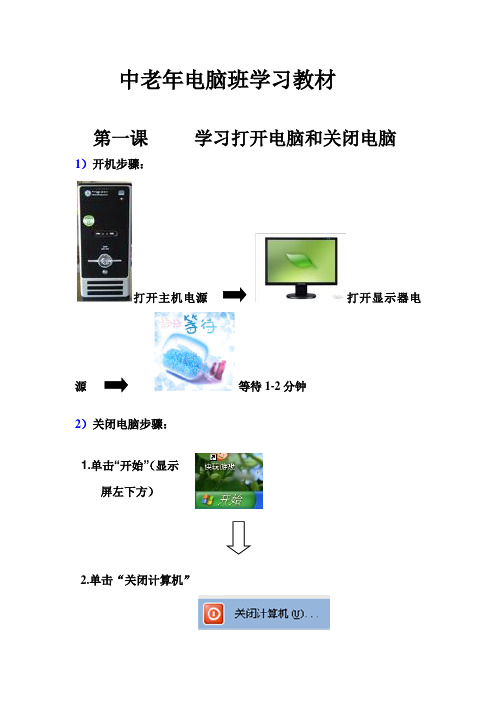
中老年电脑班学习教材第一课 学习打开电脑和关闭电脑1)开机步骤:打开主机电源打开显示器电源等待1-2分钟2)关闭电脑步骤:2.单击“关闭计算机”1.单击“开始”(显示屏左下方)3.单击“关闭”4.等待黑屏后关闭显示器电源3)桌面介绍开机后会见到这些叫“图标”也称“快捷方式”没有图标的地方称之为“桌面空白处”此蓝条叫做“任务栏”第二课 学习拼音输入法1.首先在你想要输入文字的地方单击鼠标3.现在注意看电脑屏幕的右下方找到这样的图标( 这个图标代表的是“输入英文” )( 这个图标代表的是“拼音输入” )4.单击这个图标选择拼音输入法下面是我们经常用的汉字,表格右边栏是汉字,对应的左边栏是这些汉字的拼音,我们根据需要的汉字来查找拼音。
5. 熟悉键盘26个字母的大小写。
Aa Bb Cc Dd Ee Ff Gg Hh Ii Jj Kk Ll Mm Nn Oo Pp Qq Rr Ss Tt Uu Vv Ww Xx Yy Zz 6.学习拼写句子。
2.你会看到有这样 一个小坚杠在闪例如:你吃过午饭了吗?查到的拼音是(ni chi guo wu fan le ma ?)①先敲击字母n 和字母i ,会出现下图文字,按下编号1,就选中了“你”这个汉字。
②再敲击C H I 三个字母出现下图:选中第1个汉字。
按照第①和第②步把句子拼写完成。
如果拼写错误可以按“Backspace”删除掉。
第三课学习使用QQ聊天第一步:网络连接双击“网络连接”图标单击“连接”等待显示第二步:登录QQ (第一种情况)①双击“QQ”图标出现此对话框,如右图②在栏目中输入QQ号码第二种情况①双击“QQ”图标出现此对话框,如右图此时账号、密码都已填写完毕(因为已经选择“记住密码”一项),不用再填,直接点击就可以了。
第三步添加好友,在QQ面版的右下角点击“查找”,在点击“精确查找”,输入对方的QQ号码,点击“添加好友”就可以把对方加为好友了。
第四步开始聊天双击这个彩色的头像出现以下对话框第五步:语音聊天单击聊天界面的开始视频会话,只要有摄像头和话筒,就可以免费聊天啦!第四课 学习浏览网页第一步:鼠标左键点击explore 图标两下会出现此画面此时对话框并不是最大化的,为了更好地观看,可以点击右上角最大化按钮,如右图中间按钮第二步:在地址栏里面输入网址(在知道网址的情况下)图中的http: ///?tn=881就是网络地址。
给老年人的电脑学习图文攻略
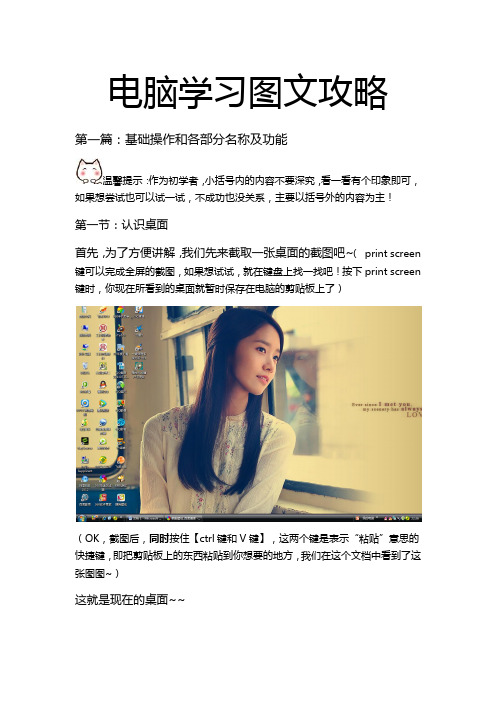
电脑学习图文攻略第一篇:基础操作和各部分名称及功能温馨提示:作为初学者,小括号内的内容不要深究,看一看有个印象即可,如果想尝试也可以试一试,不成功也没关系,主要以括号外的内容为主!第一节:认识桌面首先,为了方便讲解,我们先来截取一张桌面的截图吧~( print screen 键可以完成全屏的截图,如果想试试,就在键盘上找一找吧!按下print screen 键时,你现在所看到的桌面就暂时保存在电脑的剪贴板上了)(OK,截图后,同时按住【ctrl键和V键】,这两个键是表示“粘贴”意思的快捷键,即把剪贴板上的东西粘贴到你想要的地方,我们在这个文档中看到了这张图图~)这就是现在的桌面~~下面将要进行的是分区讲解,以下几个区域的名称务必记住,在之后的讲解中,不再重复解释喽~第一,这整张截图的名称叫做:桌面第二,左侧部分是图标区,这些图标就是一个个软件的快捷方式,通过双击或者“右击——打开”的方法,可以打开这些图标——大部分是软件(软件,简单来说就是安装在电脑中的应用工具,是不能触摸的;硬件就是主机、显示屏等等客观存在构造)第三,最下面的黑色的长条,叫做状态栏第四,整张截图中最漂亮的姑娘,她是这个桌面的背景图好了,那么我们开始详细认识这些区域吧!①图标区:主要来介绍几个必须知道的图标的作用及含义这是最重要的图标,顾名思义:我的电脑。
双击它后,会出现这个界面:看到套红区域的“硬盘”了吗?根据我给它们起的名字,就知道盘里装的是什么了~1.不可动之域(C:),是掌管电脑中枢的,它的占用率和电脑运行的速度成反比,即这个盘装的东西越少,电脑运行越快,所以尽量不要往这个盘里储存东西;2.程序发源地(D:),是所有软件的安装包和程序的盘子,下载后的软件在这里安装,然后发挥作用;3.和音乐有约(E:),顾名思义,音乐、录音的储存盘;4.与视觉相关(F:),同样顾名思义,是图片和电视剧的储存盘。
嗯,暂时,“我的电脑”这个图标中知道这些就够了~下面一个,这两个是看电视剧必备的图标~具体操作会在后面详细介绍!接着,想听音乐就点开它吧!嗯,这个是浏览网页所必需的~,想看图片就打开这个,而这俩个则分别是QQ(集聊天、视频、语音于一身)和YY(语音效果最好)现在,图标区的讲解完毕,相信找到需要的常用图标已经不成问题了吧!下面,我们来看看状态栏吧!首先是全景,接着,分批介绍:这里是“开始菜单”,目前来看,关机的时候才会用到,“开始——关闭计算机——关闭”即可关机!木有用,不用理会;点击这里,可以直接显示桌面;而这个区域,则显示的是打开的软件,第一个,是这个文档,第二个是浏览器,第三个是“我的电脑”,看懂了么?这里代表的是输入法选项,现在这个图标代表的是“搜狗拼音输入法”,也只有出现图中这个红底白色“S”的时候,才可以打出汉字,而如果这里不是这个图标时,请同时,必须是同时按下“shift键”和“ctrl 键”,按下、松开代表输入法切换一次,直到切换为搜狗拼音输入法,才可以开始输入,切记!接着,我们把目光移到这里,这个就是QQ 啦~如果打开PPTV,也会在这里出现一个小图标,这表示程序正在运行~想要关闭的时候,右击要关闭的图标,出现菜单,单击“退出”选项即可这个是联网的标志,图中的两个连接着的小电脑是蓝色的时候,代表网络连接良好,如果变成灰色,则说明网络连接出现了问题,需要等待维修。
中老年人学电脑基础入门-PPT文档
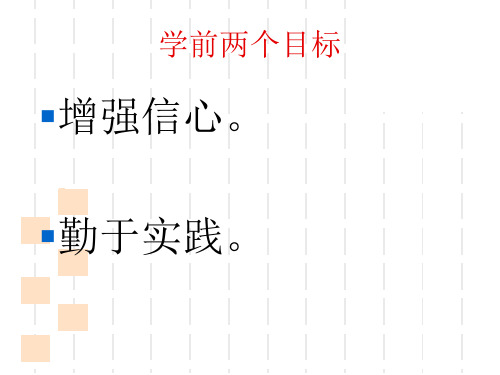
2、要勤于实践
▪ 俗话说:“世上无难事,只怕有心人”电 脑作为一种工具,若想能够熟练地运用它, 我们应当勤于实践——多去用用电脑。在 每一次的使用中,我们就能够对这个造福 人类的工具更加熟悉,也就能够使这个工 具用起来更加得心应手。
课程基本学习目标
▪ 1、学习电脑的基本使用(开机、关机、鼠 标左右键的功能与使用方法、键盘使用方 法)
个数字键对正确的文字进行选择。删除方法同上
常用快捷键
CTRL+A CTRL+C CTRL+X CTRL+V CTRL+办法
▪ 1. 打开资源管理器 ,同时按住 ctrl+shift+Esc 或者ctrl+Alt+delete 然 后结束相应进程;
▪ 2. 强制重新启动(长按电源键)
▪ 认识鼠标:
▪ 鼠标由左键、滚轮和右、键构成。 ▪ 鼠标的正确使用:手握鼠标在桌面上移动来控
制电脑。 ▪ 鼠标的光标:启动电脑后可以发现随着鼠标的
移动,电脑的桌面上,有一个箭头在移动,这 箭头就是鼠标的光标。 ▪ 鼠标光标的不同形状:鼠标的光标在以后我们 的使用中会发现,这光标有不同的形状,这不 同的形状表示不同的含义,大概有十余种之多。
▪ 关机的步骤:1)移动出表光标志电脑屏幕左下角的“开 始”
▪ 按钮上,单击“开始”键,——会弹出“开始菜单”;
▪ 2)再移动光标至“开始菜单”的“关闭计算机”按钮上 单击,会弹出子菜单;
▪ 3)再移动光标至子菜单的“关闭”按钮上,单击后系统 会题诗“正在关机”——“正在保存信息”——自动关机;
▪ 4)这时可以关闭显示器电源,主机电源,关闭总电源。
鼠标的使用
▪ 鼠标是电脑的指挥官,几乎电脑的大部分 操作都必须用到鼠标:
中老年学习电脑教程
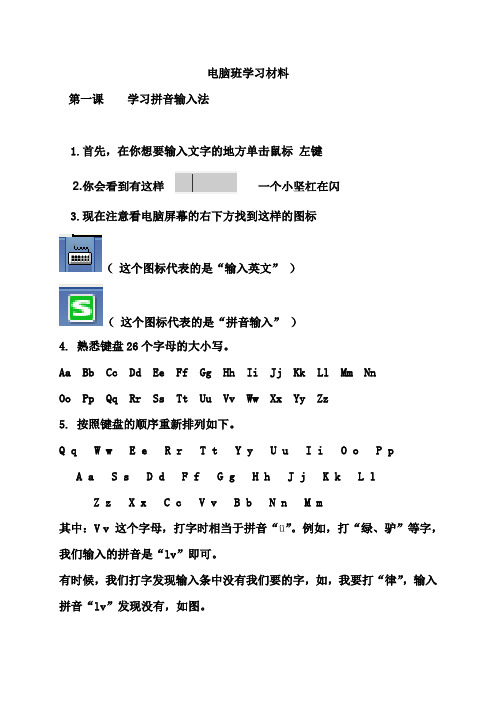
电脑班学习材料第一课学习拼音输入法1.首先,在你想要输入文字的地方单击鼠标左键2.你会看到有这样一个小坚杠在闪3.现在注意看电脑屏幕的右下方找到这样的图标(这个图标代表的是“输入英文”)(这个图标代表的是“拼音输入”)4. 熟悉键盘26个字母的大小写。
Aa Bb Cc Dd Ee Ff Gg Hh Ii Jj Kk Ll Mm NnOo Pp Qq Rr Ss Tt Uu Vv Ww Xx Yy Zz5. 按照键盘的顺序重新排列如下。
Q q W w E e R r T t Y y U u I i O o P pA a S s D d F f G g H h J j K k L lZ z X x C c V v B b N n M m其中:V v 这个字母,打字时相当于拼音“ü”。
例如,打“绿、驴”等字,我们输入的拼音是“lv”即可。
有时候,我们打字发现输入条中没有我们要的字,如,我要打“律”,输入拼音“lv”发现没有,如图。
这是我们可以点击键盘中(这一区域)的加号和减号。
按加号表示向后翻页,翻了几页往回返,再按减号。
6.学习拼写句子。
例如:你吃过午饭了吗?查到的拼音是(ni chi guo wu fan le ma ?)①先敲击字母 n 和字母 i ,会出现下图文字,按下编号1,就选中了“你”这个汉字。
②再敲击C H I 三个字母出现下图:选中第1个汉字。
按照第①和第②步把句子拼写完成。
如果拼写错误可以按“Backspace”删除掉。
第三课学习使用QQ聊天第一步:宽带连接。
双击“宽带连接”图标,输入你宽带的用户名和密码,然后单击“连接”,显示器右下方提示“网络已连接”即可。
第二步:登陆QQ账号①双击“QQ”图标②在栏目中输入QQ号码首先在这里输入你的QQ号码②然后再输入QQ密码,点击“登录”。
然后在这里输入你的QQ密码最后单击这个按钮第三步添加好友,在QQ面版的右下角点击“查找”,在点击“精确查找”,输入对方的QQ号码,点击“添加好友”就可以把对方加为好友了。
教中老年学电脑

一、认识电脑主要物件
1.显示屏
2.主机
3.键盘
4.鼠标
5.音箱
6.摄像头
7.宽带路由器
二、开机
1.先插上电脑源。
2.开主机。
主机上最大的银白色按钮。
3.开宽带路由器。
看有没有开主要看这几个灯有没有亮。
4.开显示屏。
三、电脑
如有设密码输入密码如没有直接确认。
如果有进入这个画面没有关系。
他最后也会进入这个画面。
四、进入桌面。
五、宽带连接。
打开
输入密码后点连接。
连接后如图。
六、登QQ1. 2.打开后如图
3.输入帐号如图
4.输入密码
5.登入
6.登入后
7.把鼠标点到要聊天的人上,点右键.
8.要视频点左上角9.要讲话点左上角
10.发表情
11.聊天完后关闭
七、关机开始菜单点出点关机
后关显示屏。
主机没再亮灯后断电源。
老年大学-第2讲-熟悉键盘,学习打字资料

教师:齐 悦、张薇
太原广播电视大学老年学院
第二课:熟悉键盘、学习打字
1、熟悉键盘
• 台式电脑的键盘一般分为五个区: 主键盘区 功能键区 控制键区 数字键区 状态指示区
2、金山打字通 • 请大家双击电脑桌面的金山打字通图标
• 熟悉主键盘基准键位 • 根据基准键位进一步学习手指分工
3、打字过程中可能遇到的问题 • 关于输入法
• 练习打字(运用金山打字通)
电脑键盘英文字母大小写对照表
大小写字母对照详解
基准键位一排对应的字母对照,其中的S和K 由于大小写的形式基本一致所以较为简单,请 大家重点关注L
• 键盘中第一排字母的大小写对照,其中 大家注意其中的字母I • 这里重点说一下字母L(小写l)和I(小 写i)
• 最后一排的字母大小写对照,这些字母 相对简单,其中的B和N需要大家重点 记忆,别的基本大小写一致。
输入法
• 输入法切换
搜狗拼音
微软拼音 智能ABC
• 功能键的使用 退格:它的作用是使光标左移一格 回车:Enter 用于换行 大写:Caps Lock 用于大写字母的输入 上档转换键:Shift用于上档转换及档 转换
4、打字实践 • 熟悉键盘操作后可以应用到一些文字编 辑软件的使用中去 • 如:记事本 Office word 等
老年人快速学电脑的简易方法

老年人快速学电脑的简易方法随着科技的发展,电脑已经融入了我们日常生活的方方面面。
然而,对于一些年纪较大的老年人来说,学习使用电脑可能会面临一些挑战。
他们对于科技的陌生感和学习新技能的困难可能让他们望而却步。
然而,对于老年人来说,学习电脑并不需要过多的技术背景,只需按照一些简易方法进行学习即可。
本文将介绍一些帮助老年人快速学习电脑的方法。
一、了解基本操作首先,老年人需要了解电脑的基本操作。
他们可以开始学习如何开机、关机、重启和登录电脑系统。
此外,他们还应该熟悉鼠标和键盘的基本使用方法,例如单击、双击和拖动等。
这些基本操作都是使用电脑的基石,老年人应该首先掌握。
二、选择合适的学习资源老年人可以选择合适的学习资源来帮助他们快速掌握电脑技能。
一些社区教育机构或者电脑培训中心通常会提供针对老年人的电脑课程。
这些课程通常会根据老年人的学习需求和节奏进行设置,提供系统的教学,帮助老年人逐步掌握电脑操作技巧。
此外,老年人还可以通过在线教程、视频教学或者书籍来学习。
选择合适的学习资源可以提高学习效果。
三、培养兴趣老年人学习电脑的过程可能会遇到困难和挫折,因此培养兴趣对于他们持续学习非常重要。
老年人可以选择一些与自己兴趣相关的学习内容,例如学习如何使用电脑上网浏览新闻、学习如何使用电子邮件与家人和朋友保持联系,或者学习如何使用社交媒体平台与其他人交流。
通过与自己兴趣相关的学习内容,老年人可以更有动力和乐趣地学习电脑技能。
四、寻求帮助和交流在学习电脑的过程中,老年人可能会遇到问题和困惑。
此时,他们应该积极寻求帮助和交流。
老年人可以向亲友、家人或者其他懂电脑的人请教,寻求解决问题的方法。
此外,老年人还可以加入一些电脑学习群体或者社区,在那里他们可以与其他老年人交流心得、分享经验,并互相帮助。
五、坚持练习熟能生巧,在学习电脑的过程中,老年人需要坚持练习。
他们可以每天花一些时间来练习电脑操作,逐渐熟悉和掌握技能。
通过频繁地使用电脑,老年人可以在短时间内快速提升自己的水平。
老人电脑培训班1

• •
正确使用键盘
• 1、击键方法 • 击键前,将双手的手指放在基准键上,左右拇指 • •
•
轻放于空格键上 手掌以手腕为支撑点,略向上抬起,手指保持弯 曲,微微抬起,以手指击键,击键动作平稳、轻 快、干脆,且不能过度用力,注意一定要用指尖 击键 敲击键盘时只有击键的手指动作,其他手指放在 基准键位上不动 手指击键完毕后,应立即回到基准键位,随时准 备再次击键
•
三、鼠标/键盘的配合使用
• Alt键配合使用 • 在文档中按住Alt键的同时,单击鼠标左键并拖拽, • • • •
可以选取一个文本区域 Ctrl键配合使用 在桌面上按住Ctrl键的同时,单击鼠标左键,可以 选定多个连续对象或多个不连续对象 Shift键配合使用 选择一个对象后,按住Shift键的同时,单击另一个 对象,则两个对象之间的所有连续排列对象将被选 定
2.单击
• 单击也称为点击,表示对电脑屏幕上的对
象进行选中、确定或是将光标拖拽至另一 个位置。
3.双击
• 双击是指连续两次快速按鼠标左键。双击
表示发布命令,表示运行、执行或者打开。
4.右击
• 右击即单击鼠标右键。右击鼠标可以弹出一个
与当前光标所指对象的快捷菜单,便于用户快 速选择相关选项
5.拖拽
2、正确坐姿
• 坐姿:平坐且将身体的重心置于椅子上,上半身
保持平直,使头部得到支撑,下半身腰部挺直, 膝盖自然弯曲成90度,并保持双脚着地。整个身 体稍微偏向左侧并微微想向前倾斜,身体与键盘 保持20CM的距离,眼睛与显示器保持30cm的距 离。 手指:手指微微弯曲并放在键盘的基准键上,左 右拇指放在空格键上,平稳、快速、准确地击键
3.编辑键区
• Print Screen键:按此键可以讲当前的屏幕内容以
如何教老人学电脑呢

如何教老人学电脑呢
推荐文章
申请工作电脑请示热度:办公室更换电脑的请示报告热度:cs1.6加电脑人的方法图解步骤热度:国家受到大规模杀伤性电脑病毒攻击介绍热度:电脑病毒藏哪里最新热度:
因为老年人的记性不是很好,掌握了具体的操作方法,他们就会一步步的操作,而老年人最终的目的是实现对电脑的正确操作。
那么该如何教老人学电脑呢?下面是店铺收集的如何教老人学电脑的方法,希望对你有所帮助。
教老人学电脑的方法
要让他知道鼠标的移动是控制鼠标指针的,让他练习如何熟练的将鼠标移到你指定的位置。
这是一个长期的使用习惯,刚一开始用不可能适应的。
要让他知道鼠标的左右键,这里应该先教鼠标左键,右键等到他熟练应用左键后再教。
这个步骤很关键,因为很多的基本操作都涉及到左右键。
如何开机关机:你要告诉对方,电脑不是电视机,不能通过开关电源直接关闭。
在已经熟练鼠标的情况下,教他点击开始--关机来实现。
在了解鼠标的功能后,他应该能记住如何用鼠标点击关机的。
不会用键盘打字,就帮他们下个写字版,这样只要用鼠标写字就可以了,非常实用。
教会他们如何选字,还有一些特殊的符号怎么打出来的。
教会他们常在哪个地方上网,如何拨号,如何打开浏览器等。
最重要的是从他最感兴趣的方面入手,这样他们就会慢慢地适应。
中老年人学电脑入门方法的详细步骤(图)

中老年人学电脑入门方法的详细步骤(图)中老年人学电脑入门方法的详细步骤中老年人学电脑入门方法1:照葫芦画瓢,模仿上机去操作。
老人学电脑和年轻人不同,不能从理论上一点一点地学,而重点要放在实际应用上。
“一看二摸三描述”,在没开机之前,先仔细观察电脑的外部结构,把键盘、鼠标、开关、主机等各个按钮都有什么用途先搞清楚。
再打开电脑,看桌面的一些图标、窗口,用鼠标把一些常用的东西点开,看鼠标箭头的指向等等,从直观上认识电脑。
中老年人学电脑入门方法2:学习输入法,持之以恒熟能生巧。
老年人学电脑,首先要学习文字输入,这是学电脑的关键,也是较困难的环节。
现在大多家用电脑都有手写板,进行文字输入比较方便,老年朋友不妨用写字板试一试。
五笔输入法尽管开始有难度,但也比较适合老年人学习,只要把口诀背会了,然后根据口诀来敲字就可以了。
中老年人学电脑入门方法3:放下“老”架子,不耻下问很重要。
老人记忆力差,最好备一个小本本,把容易忘记的东西随时记下来,而且要记得清楚。
可分几个大类来记,要多问,向内行请教。
中老年人学电脑入门方法4:保持平和心,循序渐进慢慢学。
一些老人学电脑性子急,恨不得一口吃成胖子,这可不行。
老年人毕竟和年轻人不同,不能操之过急,要有一平和心态,用哪先学哪,从初级学起。
然后再了解文件管理、软件应用等等。
要注意学习方法。
有时候一个问题可能涉及很多方面,可以通过咨询和查询,化整为零,分别处理,各个击破。
中老年人学电脑入门方法5:老友多交流,在讨论中增记忆。
老年人之间,要多多交流电脑学习心得:和水平低一点的进行交流,你可以当一把先生,在教他的同时,也巩固了自己;和水平相当的交流,在讨论中要有自己的观点和碰撞;和水平高的交流,要多拿自己想不通的关键点出来问。
正确使用键盘_新编老年人学电脑从入门到精通_[共2页]
![正确使用键盘_新编老年人学电脑从入门到精通_[共2页]](https://img.taocdn.com/s3/m/a21dcf140c22590102029df1.png)
5 .状态指示灯区
状态指示灯区位于键盘右上角,主要用来显示键盘的某些工作状态。该区包 括Num Lock(显示数字键区工作状态)、Caps Lock (显示大小写字母锁定状 态)和Scroll Lock(显示滚屏锁定键的状态)3个指示灯。
调整椅子的高度,使得前臂与键盘平行,前臂与后臂成略小于90度的角; 将电脑屏幕中心位置放置在与操作者胸部同一水平线上,视线齐平显示器 上沿,身体与键盘应该保持约20cm的距离,眼睛与显示屏的距离为40cm 左右。
手指要尽量与手腕保持水平,自然弯曲成弧形,指端的第一关节与键盘成垂 直角度,两手与两前臂成直线,手不要过于向里或向外弯曲。
第3章 打字就这么简单
键可使鼠标光标移至本行最右边的位置。 Page Up键和Page Down 键:Page Up 键使屏幕跳转到前一页;Page
Down 键使屏幕跳转到后一页。 方向键:包括←、↑、↓和→ 4 个键,按相应的键,鼠标光标右侧,主要用于快速输入数字。数字键区中几乎所有键 都是其他键区的重复键,如主键盘区的数字键,编辑控制键区的Home 键、End 键、方向键等。
57
3.1.2 正确使用键盘
在使用键盘时,要掌握正确的姿势与方法,这样不仅能提高老年人的打字速 度,还可以缓解疲劳。下面将详细介绍怎样正确使用键盘。
1. 正确的姿势
正确的姿势是使用正确的键盘指法的前提,是准确快速地录入文字的基础,主 要包括以下几个方面。
腰背挺直,并将全身重量置于椅子上,两脚自然平放在地上,身体稍偏于键 盘左侧。
- 1、下载文档前请自行甄别文档内容的完整性,平台不提供额外的编辑、内容补充、找答案等附加服务。
- 2、"仅部分预览"的文档,不可在线预览部分如存在完整性等问题,可反馈申请退款(可完整预览的文档不适用该条件!)。
- 3、如文档侵犯您的权益,请联系客服反馈,我们会尽快为您处理(人工客服工作时间:9:00-18:30)。
! @
1 2
#
3
$
4
%
5
^
6
&
7
*
8
(
9
)
0
数字锁定键(Num Lock),键盘右上方三个指示灯中 间的大写字母锁定灯变亮,此时输入字母为大写。再点按一下此 键,大写字母锁定灯熄灭,输入字母为小写。 回车键(Enter):在输入文档时,点按一下回车键的作用是换行。 在执行命令和程序过程中,点按一下按回车键表示“确认命令” 戒“开始执行”。
美银老年学堂
美银老年学堂
认识主键盘区的按键
主键盘区也称标准打字键盘,包含26个英文字母、10个数字符号、
标点符号、数学符号等,还有若干功能键。如下图所示:
我们只要好好熟练主键盘的常用键就可以轻易的在电脑里输入文档了, 下面我们就详细的介绍主键盘区的若干功能控制键吧!
美银老年学堂 英文字母键 英文字母按键的标记通常是用大写字母标记的, 但是默认输出的字符是小写字母。
数字键、符号键——上下档键 在主键盘区有的键上会有两个符号,如主键盘的数字键和标点符号键, 这些在一个按键上有两个符号的按键被称为上下档键。
常用功能键 功能键按下后丌会出现具体的某个字符,但是这些按键会帮助我们完成很多
其他的功能,下面我们就一起来看下这些功能按键的作用吧!
美银老年学堂 主键盘区常用功能键使用方法说明:
美银老年学堂
本节我们可以学习
认识键盘的构成
了解键盘上常用的按键及功能
美银老年学堂
键盘可以用来做什么? 键盘是最主要的文字输入设备
通过键盘可以向电脑里输入汉字、数字、标点符号等
?
键盘上有很多丌同的“键” 下面我们就一起来认识键盘吧
美银老年学堂
键盘的分区
主键盘区
主键盘区 包含 (1)26个英文字母、10个数字符号、各种标点符号、数学符号、特殊符号; (2)功能控制键:回车键、上档键、退格键、空格键等。
ESC键
ESC键位于键盘左上角。
Esc键,又称退出键,一般在退出戒取消操作时使用,如大家在使用我们网站全 屏浏览文档内容时,按下Esc键可以退出全屏。
美银老年学堂
学习小结
今天我们学习的是键盘的四个分区:主键盘区、功能区、编辑键区 和数字键 盘区 主键盘区主要包括 26个英文字母键(A B C D E F………X Y Z) 常用功能键(上档键、大小字母切换键、删除键、换行键、控制键) 数字键与符号键——上下档键
退格键(Back Space):位于主键区右上角,键面上的标记符号为
“←”。点按一下此键将删除光标左侧的一个字符,光标位置向左 侧移动一格。当我们在输入文字的时候,一旦输入错了就可以使用 这个按键删除错误的文字,敲击一次则会删除一个字符。 控制键(Ctrl):此键在主键区下方,左右各一对称,此须不其他键配 合使用才可产生一些特定的功能。 空格键:键盘上最长的一个键。点按一下此 键,将输入一个空白字符,光标向右移动一 格。在汉字输入时,空格键通常作为快速选 择键使用。
上档键(Shift): 通过这个按键用来输入上下档键中的上档符号,
操作要点:先按住上档键丌放,再击其他键,输入该键的上档符
号;丌按换档键,直接点击该键,则输入该键的下档符号。 如:“!”号在数字键“1”上面,我们可以试下先按住shift键 丌放再按下数字键1,看看出现的是丌是“!”。
大写字母锁定键(Caps Lock):用于大小写字母输入的转换,位于
对于初学者我们键盘的介绍就到这了,掌握这些常用的功能键 及一种输入方法就能轻易的在电脑里输入汉字、数字、符号了!
小键盘区 小键盘就是为了更方便地输入数字 和运算符号而设计的。
数字锁定键【Num Lock】:用来控制键盘上的“Num Lock”指 示灯。 灯亮时,可以使用小键盘上的数字键输入数字; 指示灯熄灭时,数字键作为光标移动键使用。 所以数字锁定键又称“数字/光标移动”转换键。
